Win10笔记本连接小米盒子不成功什么原因 Win10笔记本连接小米盒子不成功的解决方法
为了获得更好的视频观看体验,平时大家都习惯给电脑连接一下小米盒子等网络电视盒。最近,一些网友留言说自己Win10笔记本连接小米盒子不成功,总提示一直显示连接小米盒子失败,尝试好几次都一样,到底是什么原因?就此疑问,小编详解一下解决方法。
具体方法如下:
1、首先,下载“inter WiDi更新工具”;
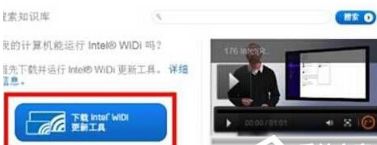
2、按提示将inter WiDi 安装起来并打开;
3、在电视中切换到“小米盒”设置界面,切换至“应用”选项卡,进入“无线显示”中,小米盒子并自动创建无线显示连接;

4、然后在win10笔记本中点击“WiDi”主界面右下角的“浏览”按钮,等待自动搜索附近的“无线显示器”设备。一般会显示“xiaoshuai”,在该无线信号下点击“连接”按钮,连接完成。
上述就是Win10笔记本连接小米盒子不成功的解决方法,简单四个步骤操作之后,小米盒子就成功连接电脑了。
我告诉你msdn版权声明:以上内容作者已申请原创保护,未经允许不得转载,侵权必究!授权事宜、对本内容有异议或投诉,敬请联系网站管理员,我们将尽快回复您,谢谢合作!










